Mnoho našich přátel má nepříjemné návyky na Facebooku. Stále nás označují na zcela nechtěných a nepříbuzných obrázcích. Tento cyklus oznámení značek může být občas velmi nepříjemný, takže nás nezbývá než zablokovat je ze seznamu přátel.
Jakmile přidáte některého z vašich přátel doSeznam s omezeným přístupem jim zpřístupní pouze příspěvky a informace, které zveřejníte. Také, když někoho zablokujete, osoba již na Facebooku s vámi zůstane přáteli a nemůže s vámi komunikovat. Pokud si myslíte, že jste se svými přáteli příliš drsní a litujete svých akcí, Facebook vám dává šanci uniknout vině, bez povšimnutí „ZAMYKÁNÍ“ svého přítele a opětovného přidání do seznamu přátel.
Přečtěte si: Rapportive: Gmail Plug-in, který získá všechny vaše kontaktní údaje do vaší Doručené
Takže, dejte nám v tomto příspěvku zjistit, jak odblokovat přítele z omezeného seznamu.
Odblokujte přítele z omezeného seznamu Facebooku
- Přihlaste se ke svému účtu na Facebooku. Klikněte na rozevírací šipku umístěnou v pravém horním rohu vaší domovské stránky a z dostupných možností vyberte možnost „Nastavení ochrany osobních údajů“.

- Budete přesměrováni na stránku „Nastavení“. Přejděte dolů, dokud nenajdete sekci Blokované osoby a aplikace. Hned vedle ní je možnost „Správa blokování“, klikněte na ni.
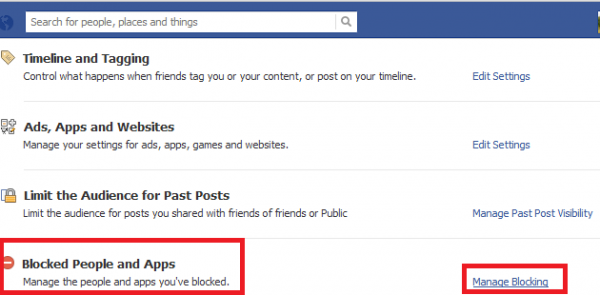
- Nyní by vám měla být viditelná nová stránka. Zde můžete přidat přátele do seznamu omezených, blokovat uživatele, blokovat pozvánky na aplikace a dělat mnohem více.
- Protože máme zájem odblokovat přítele; budeme držet sekci „Blokovat uživatele“.
- Pod ním najdete jména blokovaných přátel ze seznamu přátel a vedle něj tlačítko pro jejich odblokování. Je zvýrazněna modře.
- Stačí kliknout na možnost Odblokovat a máte hotovo! Odblokovaná osoba bude mít možnost zobrazit váš profil a kontaktovat vás, v závislosti na nastavení vašeho soukromí.
- Mezitím vás Facebook požádá o potvrzení akce odblokování přítele a aktualizaci seznamu blokovaných kliknutím na tlačítko „Potvrdit“. Stiskněte "Potvrdit"!
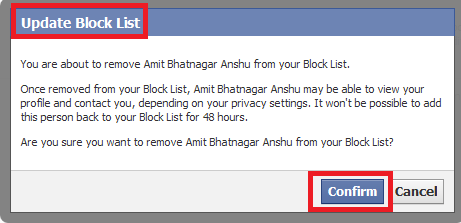
Je to docela jednoduché, že?
Přečtěte si: Adium - bezplatný přizpůsobitelný klient pro rychlé zasílání zpráv pro Mac.
Čtení: Jak číst soubory PDF odeslané jako přílohu pošty v iBooks.

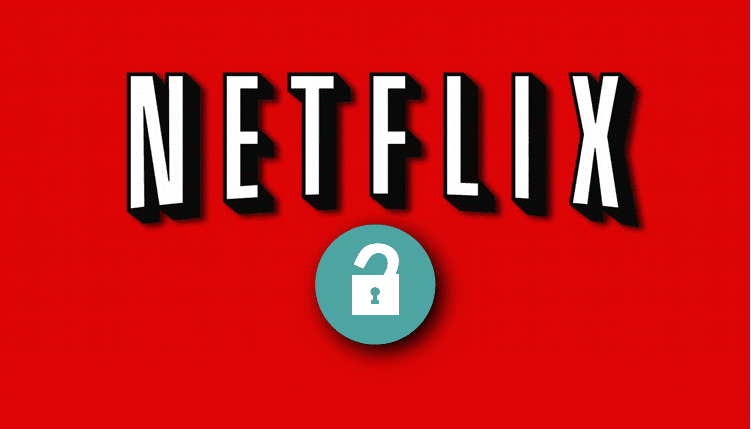





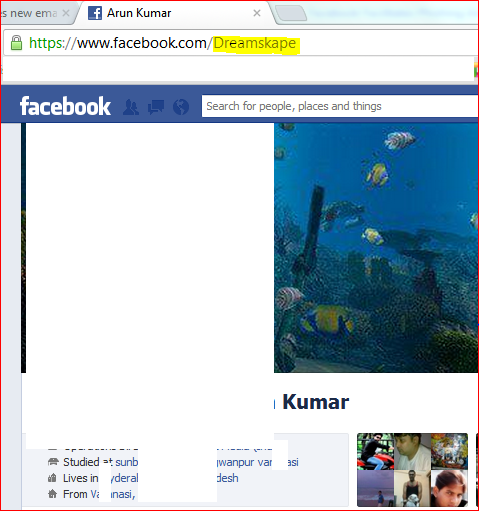
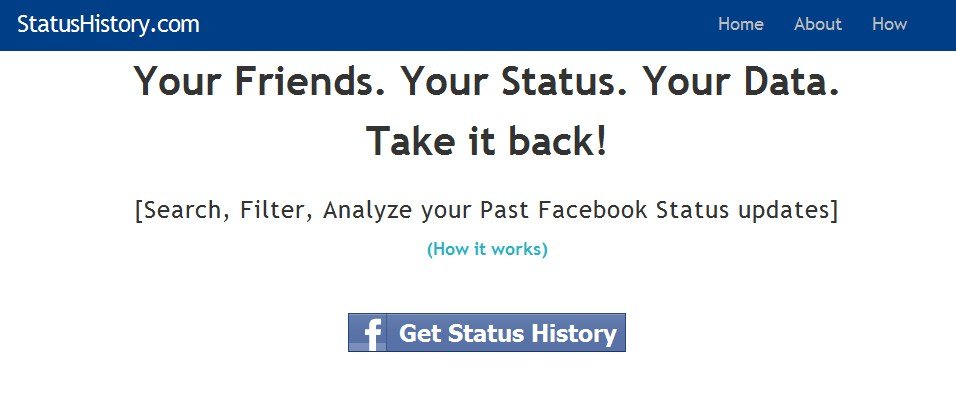

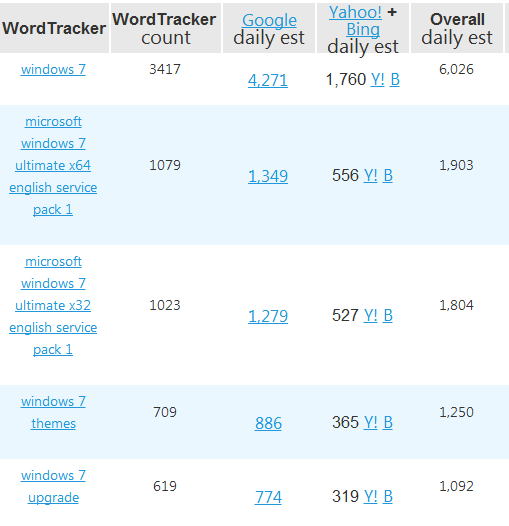

Komentáře